Sťahovanie počítača a namiesto krásneho šetriča obrazovky prázdnej pracovnej plochy sa nič nezobrazuje? Je okná pracovnej plochy preč? Malé problémy, aj keď sú len čierne. Tam je vždy cesta von, o to viac môžete obnoviť najnovšiu kópiu registra alebo obrázok celého systému. Samozrejme, za predpokladu, že boli predtým archivované všetky dôležité časti systému Windows 7. Začnime podrobnejšie pochopiť, ako obnoviť výkonnosť systému.
Reštartujte v núdzovom režime
V prípade akejkoľvek kritickej poruchy by všetky manipulácie mali byť vykonané v núdzovom režime. Stlačíme ďalej systémový blok tlačidlo resetovania, kliknite a počas načítavania vyhľadajte tlačidlo F8 alebo Odstrániť. Kliknite, stiahnite si v núdzovom režime a všetko by malo fungovať.

Po prihlásení do systému, pomaly kliknite na tlačidlo "Štart", nájdeme ovládací panel v lište sekcie. Kliknite na položku Zálohovanie a obnovenie. Snažíme sa obnoviť alebo vrátiť celý systém späť na posledný bod v archíve. Stlačíme, pozeráme sa v otvorenom okne, hľadáme tlačidlo "obnoviť moje súbory", konáme.
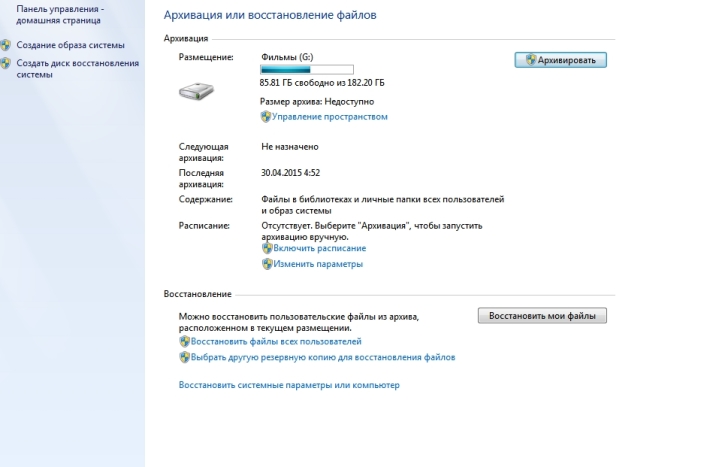
V okne hľadáme záložný bod. 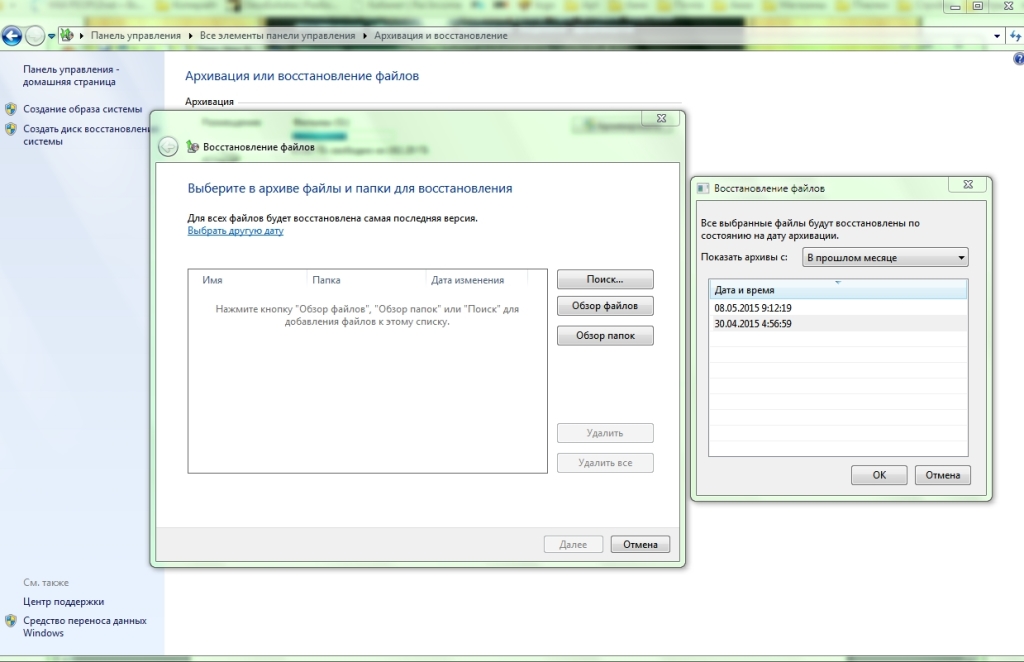 a začať postup, ale zatiaľ sa proces začína, zistite dôvod, prečo pracovník tabuľka Windows zmizol.
a začať postup, ale zatiaľ sa proces začína, zistite dôvod, prečo pracovník tabuľka Windows zmizol.
Rada: Môžete použiť na obnovenie spodného riadku "obnovenie systémových nastavení alebo počítača"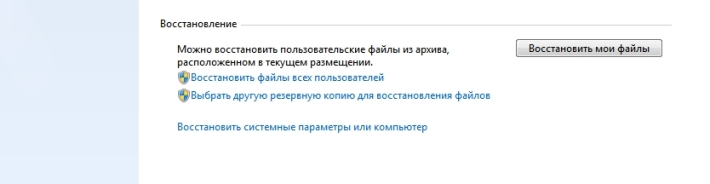 a vyberiete spustenie obnovy systému.
a vyberiete spustenie obnovy systému. 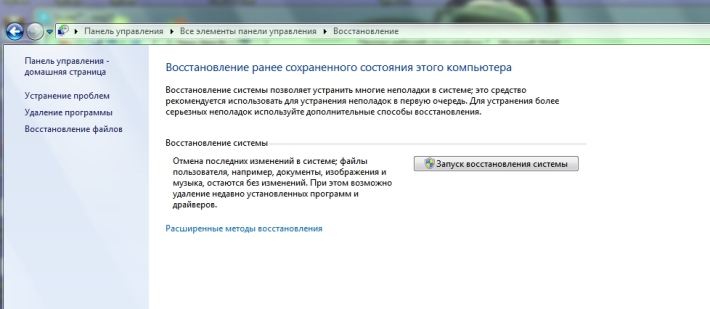
Hlavné príčiny zlyhania
Najčastejšie zavesí nakladanie stola kvôli poškodeniu ovládačov alebo ovládacích prvkov na pracovnej ploche. Môže to byť príčinou takéhoto zlyhania, vírus, ktorý sa zaregistroval v registri alebo vykonal v prehliadači nezávislé zmeny. Nedávno ste skenovali počítač a odstránili niekoľko vírusov, ale problém sa nevyriešil. Pravdepodobne tento vírus už poškodil Explorer.exe (ak to nie je porucha hardvéru, grafickej karty, pamäte). Áno a windows registry úplne naložené (pred prázdnou tabuľkou sa pozrieme na slová "vitajte"). Ak je to tak, znamená to, že okná sú stále nažive, nezmizli navždy.
Obnovte všetky nastavenia
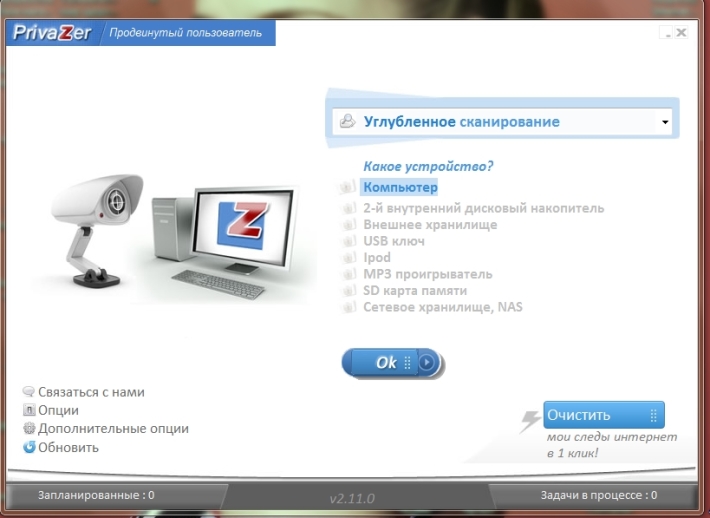
Ochrana a overovanie
Predpokladom pre stabilnú prevádzku počítača je prítomnosť antivírusový softvér. 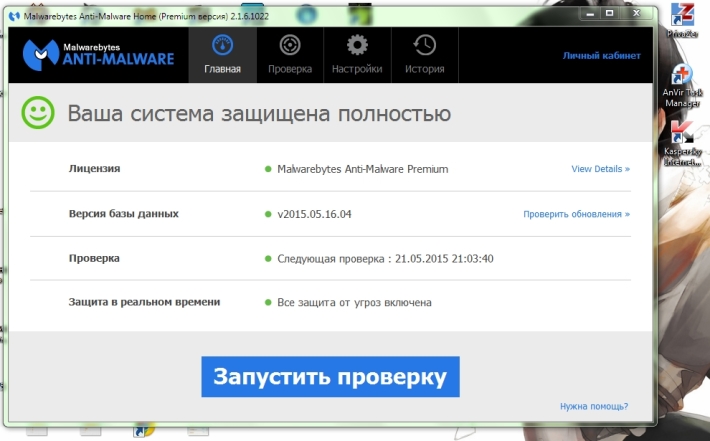 Okrem toho by nemali byť navzájom v rozpore. Nezabudnite si ich prečítať pred inštaláciou na kompatibilitu softvér, Nepoužívajte nepretržite prehľadávanie v rýchlych režimoch, ale odstráňte vírusy alebo programy spyware. Prvým znakom zlej ochrany je to, že systém visí.
Okrem toho by nemali byť navzájom v rozpore. Nezabudnite si ich prečítať pred inštaláciou na kompatibilitu softvér, Nepoužívajte nepretržite prehľadávanie v rýchlych režimoch, ale odstráňte vírusy alebo programy spyware. Prvým znakom zlej ochrany je to, že systém visí.
Žiadne skratky, ktoré spúšťajú aplikácie, neuvidíte - len obrázok na pozadí. Vo všeobecnosti je pracovná plocha preč!
Najjednoduchší spôsob riešenia tohto problému je vrátiť sa späť predchádzajúceho bodu zotavenie. Ak to chcete urobiť, stlačte Cltrl + Alt + Del. V otvorenom správcovi vyberte položku "Nová úloha" v ponuke "Súbor". V rozbaľovacej ponuke zadajte cestu k súboru rstrui.exe (sprievodca obnovou), ktorý sa nachádza v adresári systému C: \\ windows \\ system32 \\ restore \\. Po dokončení tejto jednoduchej operácie stlačte tlačidlo "OK".
Zobrazí sa sprievodca, kde musíte vybrať ten, ktorý potrebujete (vyberte dátum, kedy bolo všetko v poriadku). Reboot. Ak je vírusový program klasifikovaný ako jednoduchý, všetko by malo fungovať. A pri ďalšom reštartovaní uvidíte starý Chýbajúci vírus, ktorý nemôže zabrániť tomu, aby sa shell načítaval.
Stáva sa však, že malware zablokoval spustenie správcu úloh. To tiež nie je problém. Len pri štarte, po postupe testovania POST stačí stlačiť F8 a vybrať si z mnohých možností, medzi ktoré sa môžete stratiť, " Núdzový režim"(S predvoleným zaťažením) namiesto shell príkazového riadku, Potom musíte napísať explorer. Obal by mal bootovať. Teraz to stačí. Potom, čo sme ísť do menu "Spustiť" a riadiť predchádzajúcu cestu k master bodov obnovenia systému tam.
Po vyššie uvedených operáciách by mal byť systém čistený akýmkoľvek bežným antivírusom s najnovšími podpisovými databázami.
Vyššie uvedená metóda je použiteľná pre optimálny scenár, ak máte v systéme body obnovy. Ak bola príslušná služba zastavená bezprostredne po inštalácii operačného systému (ako je odporúčané v článkoch o optimalizácia okien), potom vám žiadna z vyššie uvedených metód nevyhovuje. Problém "stratil pracovnú plochu" je pre vás už nedoriešiteľný. Existuje však východisko z tejto situácie. Pozrime sa na komplexnejší algoritmus.
Týmto spôsobom dokonale pomôžete vyrovnať sa s problémom "stratený desktop". Vista 7 je operačný systém, pre ktorý je tento spôsob riešenia problémov dokonalý. Pomocou príkazu regedit hľadáme prítomnosť súborov useinit.exe, explorer.exe a tiež vitálny súbor winlogon.exe, ktorý sa nachádza v ďalšom podregistri podregistru, HKEY_LOCAL_MACHINE, pododdiel SOFTWARE, potom zvoľte Microsoft \\ Windows NT \\ CurrentVersion, vyberte ďalšiu úroveň - Image Execution možnosti. Ak sú prítomné sekcie, môžete ich odstrániť. Robíme to isté s programom explorer.exe, ak je prítomný v registri HKEY_CURRENT_USER \\ Software \\ Microsoft \\ Windows NT \\ CurrentVersion \\ Devices.
Potom skontrolujeme hodnoty nasledujúcich parametrov, v zátvorkách sú správne definície: Shell (explorer.exe), Userinit (logonui.exe), ULhost (C: \\ WINDOWS \\ system32 \\ userinit.exe) pozdĺž tejto cesty - HKEY_LOCAL_MACHINE, pododdiel podregistru SOFTWARE , Potom by ste mali vybrať Microsoft. Prejdite do podadresára systému Windows NT. V sekcii CurrentVersion nájdete Winlogon. Kľúče prinášame do správneho stavu a môžete sa rozlúčiť s problémom "strateného počítača". Dajte dobrý antivírus. A surfovať po sieti použite spoľahlivejší prehliadač (Google Chrome alebo Mozilla Firefox).
Ak často musíte systém vyčistiť od následkov spustenia škodlivého softvéru, je najlepšie použiť nástroj AVZ, ktorý vám umožní vyčistiť autoload (v rozbaľovacej ponuke otvorte "Startup Manager") vyberte "Nástroje".
čo nežiaduceho programu nebude môcť zasahovať do úpravy autoload, záručných funkcií AVZGuard a AVZPM, čím zablokuje spustenie nedôveryhodných aplikácií počas spúšťania AVZ v registri.
Po dokončení práce môžete obnoviť kľúče databázy Registry, ktoré boli zmenené vírusom pomocou štandardného postupu, ktorý je k dispozícii vo všetkých operačné systémy Počínajúc systémom Windows XP - "Obnovenie systému" (nachádzajúci sa v ponuke súborov, môžete sa tiež zbaviť zvyškov problému "stratený počítač").
Môžete tiež použiť automatické vyhľadávanie a zničenie škodlivého softvéru. Stačí nastaviť "začiarkavacie políčko" "Vykonať liečbu" (v kvalite sady akcií "Vymazať"). Vyberte na disku systémové priečinkyktorých kontrola je rozhodujúca ( systémové okná, adresáre, kde inde môže byť skrytý malware - Dokumenty a Nastavenia "a" Programové súbory ").
Na karte Typy súborov môžete tiež vybrať, ktoré sa majú skenovať (všetky alebo len potenciálne nebezpečné). Okrem toho môžete nastaviť úroveň heuristiky na karte Možnosti vyhľadávania. Po dokončení všetkých nastavení kliknite na tlačidlo "Štart". Trvanie kontroly závisí od toho, akú úroveň heuristiky bola vybraná, ako aj od množstva súborov vybratých ako objekty na čistenie.
tipy:
Chýba pracovná plocha: v ponuke Štart sa nezobrazujú skratky a panel úloh.
Požiadavky.
Ak chcete vykonať kroky uvedené v tomto článku, musíte mať práva lokálneho správcu v počítači.
Tento článok platí pre systém Windows 2000 / XP /Vista / 7
Informácie.
Ak sa počítač nezobrazí po spustení počítača, t.j. namiesto zvyčajných skratiek a panelu úloh sa na obrazovke zobrazí iba obrázok na pozadí, a potom je s najväčšou pravdepodobnosťou počítač napadnutý vírusmi (ak samozrejme ste niečo zlomili sám).
Obnovte pracovnú plochu.
Varovanie! Pred vykonaním akcií uvedených v článku skontrolujte počítač v prípade, " to bude stačiť. "V opačnom prípade budete opravovať chyby a po reštarte budú vírusy opäť robiť všetko, čo potrebujú.
Metóda číslo 1.
Začnime najjednoduchším. Musíte skontrolovať možnosť, ktorá zakazuje zobrazenie ikon na pracovnej ploche:
Windows 2000.
Pracovný stôl
aktívnyDesktop";
Windows XP.
1. Pravým tlačidlom myši kliknite na pracovnú plochu;
2. V ponuke, ktorá sa otvorí, zvoľte " Usporiadať ikony";
3. V rozšírenej podmenu vedľa položky " Zobraziť ikony pracovnej plochy"by mal byť začiarknutý, ak nie je žiadne zaškrtnutie, kliknite na túto položku.
Windows Vista / 7
1. Pravým tlačidlom myši kliknite na pracovnú plochu;
2. V ponuke, ktorá sa otvorí, zvoľte " vyhliadka";
3. V rozšírenej podmenu vedľa položky " Zobraziť ikony pracovnej plochy"by mal byť začiarknutý, ak nie je žiadne zaškrtnutie, kliknite na túto položku.
Poznámka. Výsledok sa nezobrazí okamžite, ale s oneskorením 3 - 10 sekúnd, to všetko závisí od výkonu počítača a jeho "neporiadku".
Metóda číslo 2.
Ak metóda číslo 1 nepomohla, skúste spustiť proces.cestovateľ.
exe v manuáli. Jednou z jej úloh je zobraziť pracovnú plochu:
Ctrl "a" Alt " "a potom kliknite na položku"vymazať ";
2. V okne Správca úlohwindows "prejsť na kartu" aplikácie";
Nová úloha ...";
cestovateľ.
exe a kliknite na tlačidlo "OK";
5. Reštartujte počítač;
Metóda číslo 3 - Iba pre
windowsXP/
priehľad/7
Ak sa v metóde č. 2 vyskytne chyba súboruexplorer. exe nie je nájdený, alebo po reštarte, problém zostáva, potom sa musíme pokúsiť obnoviť systém:
1. V ponuke Štart otvorte postupne:
"Programy" »" Štandardné "» "Užitočnosť"
2. V menu Utility kliknite na " Obnova systému";
Poznámka. Ak takáto položka neexistuje, postupujte podľa týchto krokov:
- V ponuke "Štart" vyberte možnosť "Spustiť";
- Do voľného poľa zadajte príkaz Systém% SystemRoot% \\ system32 \\ restore \\ rstrui.exe
- kliknite na tlačidlo "OK";
3. V okne "Obnovenie systému" v pravej časti okna vyberte možnosť " Obnovte predchádzajúci stav počítača"a kliknite na" ďalej";
4. V kalendári vyberte deň, v ktorom je kontrolný bod, tieto dni sú vyznačené tučným písmom;
Poznámka. Vyberte deň, v ktorom váš počítač pracoval normálne, t. ak si spomeniete, že pred tromi dňami počítač začal normálne, potom si vybral bod tri dni. ak kontrolných bodov Nie, potom ste s najväčšou pravdepodobnosťou zakázali možnosť vytvoriť kontrolné body a budete musieť prejsť na metódu číslo 4.
Zároveň si prečítajte článok "".
5. Po výbere dňa kliknite na tlačidlo " ďalej";
6. Počúvame rady napísané v okne (napísané červenou farbou) a stlačte tlačidlo " ďalej";
7. Čakáme na dokončenie procesu;
Metóda číslo 4.
Ak obnovenie systému nepomohlo, musíte prejsť do systémového registra:
1. Na klávesnici stlačte a podržte tlačidlo "Ctrl "a" Alt " "a potom kliknite na položku"vymazať ";
2. V okne Správca úlohwindows "prejsť na kartu" aplikácie";
3. Na tejto karte kliknite na " Nová úloha ...";
4. Do poľa "Vytvoriť novú úlohu" v poli "Otvoriť" zadajte príkazregedit a kliknite na tlačidlo "OK";
5. V okne "Editor databázy Registry" v ľavej časti postupne rozbaľte sekcie Registry na " Možnosti vykonávania obrázkových súborov":
HKEY_LOCAL_MACHINE / SOFTWARE / Microsoft / WindowsNT / CurrentVersion / Možnosti prevedenia súborového súboru /
6. Rozbaľte sekciu "Možnosti vykonávania obrázkových súborov"a hľadať podsekcie " explorer.exe"A" iexplorer.exe";
Ak sa nájde ktorýkoľvek z podsekcií, mal by sa odstrániť.
7. Kliknite na podsekciu pravým tlačidlom myši a v ponuke, ktorá sa otvorí, zvoľte " vymazať";
8. Po zobrazení výzvy na potvrdenie odstránenia kliknite na tlačidlo " áno";
9. Teraz skontrolujte parametre štartovania.cestovateľ.
exePreto otvoríme kľúče databázy Registry na " Winlogon":
HKEY_LOCAL_MACHINE / SOFTWARE / Microsoft / WindowsNT / CurrentVersion / Winlogon /
10. Kliknite ľavým tlačidlom na časť "Winlogon "a v pravej časti editora databázy Registry nájdeme parameter"škrupina";
11. Kliknite pravým tlačidlom myši na tento parameter a vyberte položku ponuky " pozmeniť";
12. V okne "Zmeniť reťazec reťazcov" by mala byť hodnota v poli zapísaná. explorer.exe a nič iné, ak to nie je, potom to opravte;
13. Kliknite na tlačidlo "OK", zatvorte všetky okná a reštartujte počítač;
Vyhľadať údaje |
